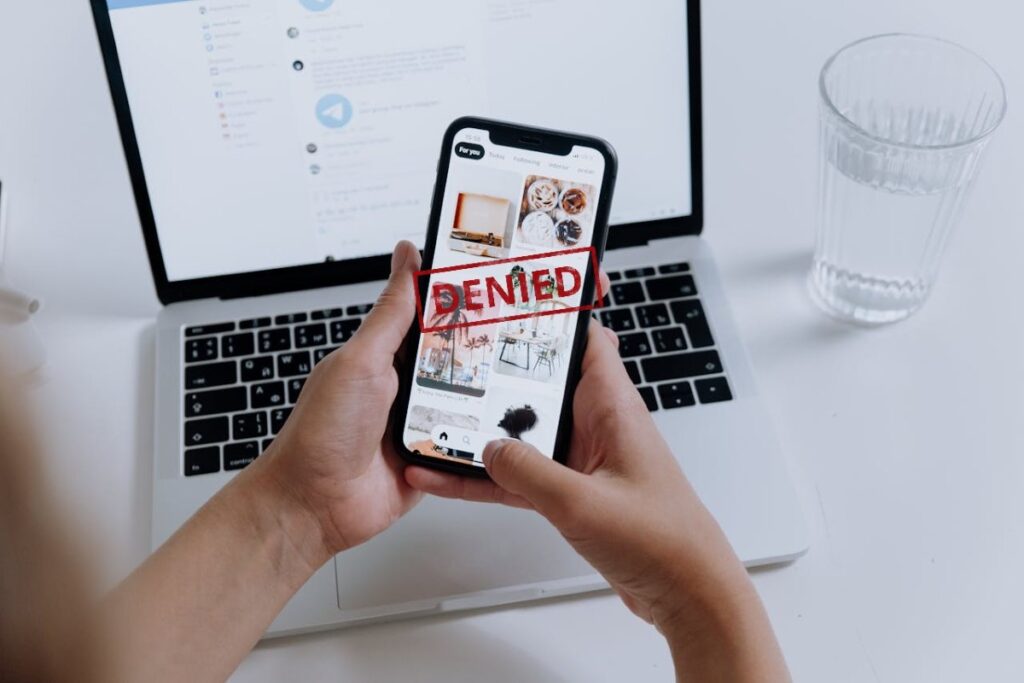
Het beperken van de toegang tot specifieke foto's vanuit apps is een van de stappen die u kunt nemen om bescherm uw privacy bij het gebruik van je telefoon. Dit betekent dat je niet alleen kunt kiezen welke toestemmingen apps hebben, maar ook Geef ze ‘Beperkte toegang’, zodat ze alleen toegang hebben tot de foto’s die u eerder hebt gekozen.Zo doe je dat.
Hoe kan ik de toegang tot specifieke foto's vanuit apps beperken?
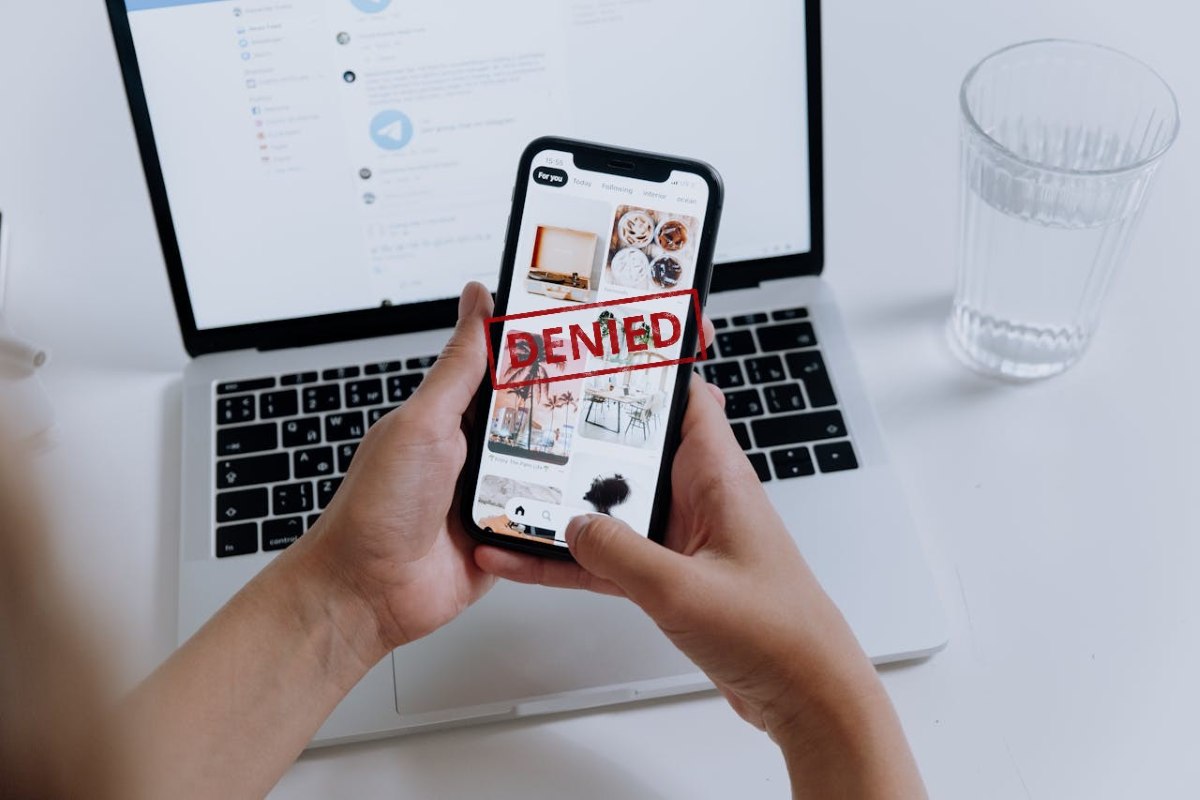
De functie waarmee u de toegang tot specifieke foto's in apps kunt beperken, heet 'Beperkte toegang'. Deze functie is beschikbaar op zowel Android- als iPhone-apparaten.e. En u kunt het inschakelen wanneer de app toestemming vraagt voor toegang tot uw foto's en video's, de eerste keer dat u de app gebruikt, of zelfs daarna.
Om beperkte toegang te activeren, moet u naar de configuratie vanaf je mobiel, direct in de sectie Privacy of privacybeschermingHoud er rekening mee dat de naam van deze functie kan verschillen, afhankelijk van het merk en model van je telefoon. Laten we beginnen met het bespreken van hoe je de toegang tot specifieke foto's voor apps op Android kunt beperken.
Beperk de toegang tot specifieke foto's vanuit apps op Android
Wanneer je een app voor het eerst installeert, is het normaal dat deze toestemming vraagt voor toegang tot bepaalde functies of tools op je telefoon. Bijvoorbeeld apps zoals Instagram, Telegram, WhatsApp en zelfs een browser als Chrome kunnen u om toestemming vragen om toegang te krijgen tot uw foto's en video's wat er in jouw galerij staat.
Dus vanaf het begin kun je Beperk de toegang tot specifieke foto's vanuit appsHoe? Meestal, wanneer we voor het eerst apps willen gebruiken die toegang tot je foto's vereisen, verschijnt er een pop-upvenster met de vraag: "X toegang geven tot foto's en video's op dit apparaat?Er zijn drie opties:
- Beperkte toegang toestaan.
- Alles toestaan.
- Niet toestaan.
Om de toegang tot specifieke foto's vanuit apps te beperken wanneer u ze voor het eerst gebruikt, moet u de optie kiezen “Beperkte toegang toestaan”Hiermee wordt uw galerij geopend, zodat u de foto's kunt selecteren die u toegang wilt verlenen tot de betreffende app.
Vanuit Android-instellingen
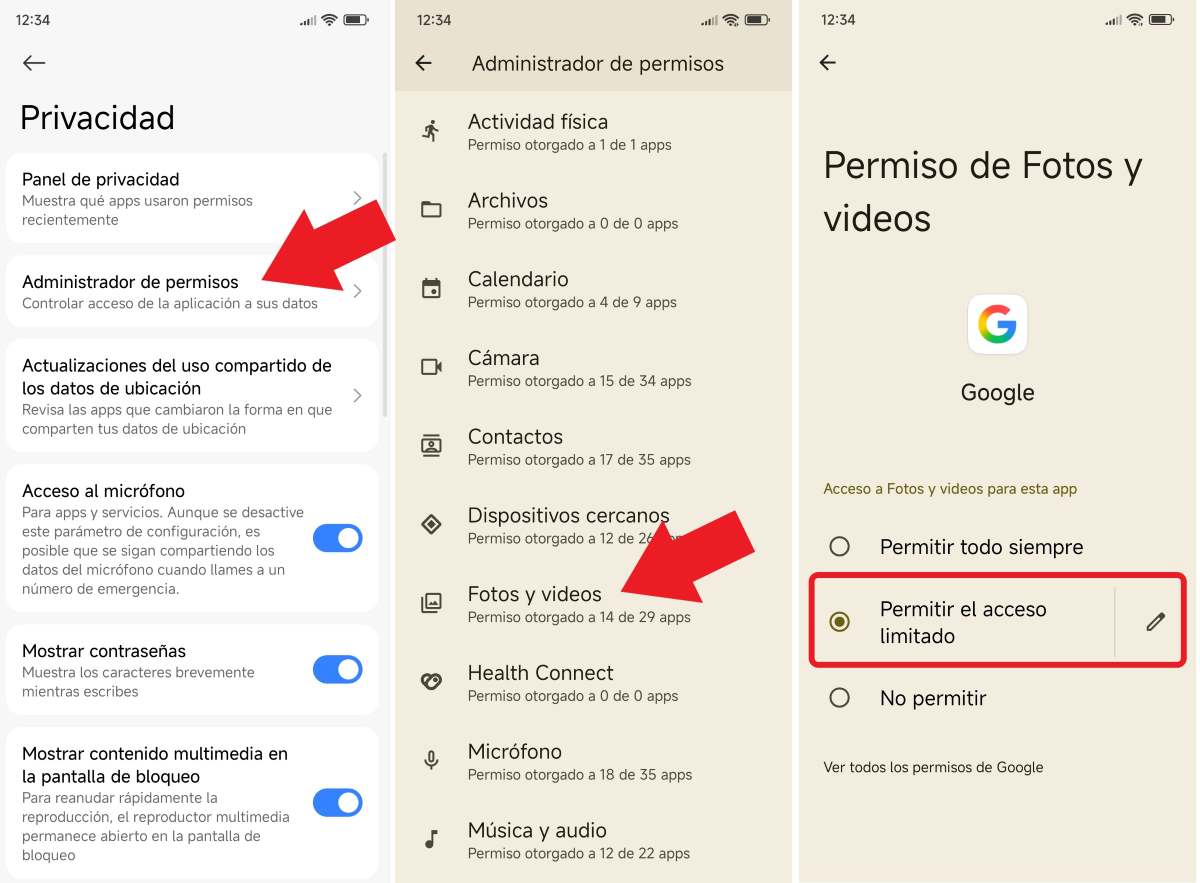
En wat als je nu wilt bekijk de machtigingen om de toegang te beperken Wat hebben sommige apps op je foto's? Omdat apps meestal alleen om toestemming vragen wanneer je ze voor het eerst gebruikt, moet je naar de Android-instellingen gaan en de onderstaande stappen volgen om wijzigingen aan te brengen:
- betreedt Instellingen o Configuratie.
- Zoek nu het tabblad Beveiliging en privacy of Privacy (Dit is afhankelijk van het merk en model van uw mobiele telefoon).
- Veeg totdat je de machtigingsmanager.
- kiezen Foto's en video's om de apps te beheren die er toegang toe hebben.
- De volgende stap is om te kiezen welke app de toegang tot uw foto's moet beperken.
- Selecteer optie Beperkte toegang toestaan.
- Druk ten slotte op het potloodpictogram om te bewerken, selecteer foto's en video's waar de app toegang toe heeft en dat is alles.
Op de iPhone kun je ook de toegang tot specifieke foto's vanuit apps beperken.

Als je apparaat een iPhone is, is het ook mogelijk om de toegang tot specifieke foto's vanuit apps te beperken. Net als bij Android geldt: wanneer je voor het eerst een app op je iPhone installeert en functies zoals Camera of foto's in je fotobibliotheek wilt gebruiken, zal u om de bijbehorende toestemming vragen.
In dit geval ziet u een pop-upvenster waarin wordt aangegeven dat de toepassing toegang wil tot uw fotobibliotheek en u de mogelijkheid biedt drie verschillende toestemmingsopties:
- Beperk toegang…
- Volledige toegang toestaan
- Niet toestaan
Om de toegang tot uw foto's te beperken, moet u natuurlijk: kies de eerste van de drie optiesAls je de toestemmingen voor apps op je iPhone wilt wijzigen, moet je dat ook doen via de instellingen van je telefoon. Hier zijn alle stappen die je moet nemen om app-toegang tot specifieke foto's te beperken:
- Eenmaal binnen Instellingen, veeg totdat u het tabblad vindt Privacy en veiligheid.
- Selecteer nu de optie foto's.
- Ga naar de app om de toegang tot uw foto's te beperken.
- Klik onder het item Toegang tot fotobibliotheek op de optie ‘Beperkte toegang’.
- Kies de foto's waar de applicatie toegang toe heeft en dat is alles.
Andere opties bij het verlenen van toestemmingen voor uw foto's in apps
Hoewel het waar is dat je met Beperkte Toegang meer controle hebt over welke foto's apps kunnen zien, zijn er andere opties beschikbaar. Bijvoorbeeld: Sommige apparaten hebben de functie 'Beperkte toegang' nietIn deze gevallen kunt u alleen in een app aangeven of u volledige toestemming voor uw foto's wilt verlenen.
Sommige applicaties bieden u daarentegen de mogelijkheid om hen toegang te verlenen tot uw foto's en video's. alleen wanneer de app in gebruik is of alleen de tijd dat u hem gebruikteEn als u meer aanpassingsopties nodig hebt, zijn er apps van derden die functies bieden zoals het verbergen van foto's in apps in beveiligde mappen.
Wat kun je nu doen als je de app nodig hebt om toegang te krijgen tot een specifieke foto of video? In deze situatie kun je het volgende doen: u tijdelijk toegang verlenen tot dat bestandMaar als je dat niet wilt, kun je de foto ook delen of direct vanuit de galerij naar de juiste app sturen.
Hoe weet u welke apps toestemming moeten hebben voor uw foto's en welke niet?
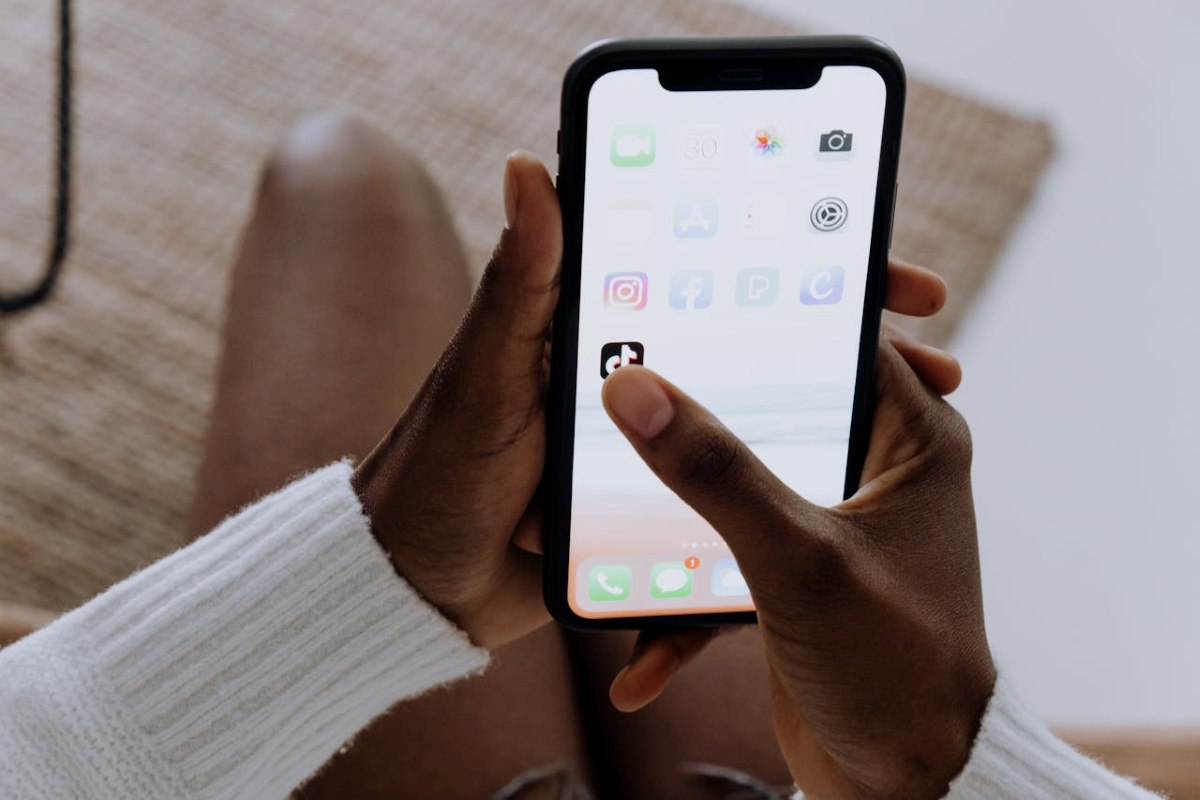
Tot slot, welke apps mogen toegang hebben tot je foto's en video's, en welke niet? Naast het beperken van de toegang tot specifieke foto's vanuit apps, U moet bepalen welke toepassingen ze hebben nodig toegang hebben tot uw foto'sZo hebben audiovisuele content-apps als Instagram of TikTok uiteraard toegang nodig tot uw foto's en video's om goed te kunnen functioneren.
Nu Er zijn andere applicaties die echt geen toegang tot dit soort content nodig hebben.Voorbeelden hiervan zijn Streaming, Rekenmachine, Agenda, etc. Hierbij is het belangrijk dat u uw gezonde verstand gebruikt om te bepalen aan welke apps u dit soort machtigingen verleent, rekening houdend met welke apps ze daadwerkelijk nodig hebben.
Sinds ik heel jong was, ben ik erg nieuwsgierig naar alles wat te maken heeft met wetenschappelijke en technologische vooruitgang, vooral de ontwikkelingen die ons leven gemakkelijker en leuker maken. Ik houd ervan om op de hoogte te blijven van het laatste nieuws en trends, en om mijn ervaringen, meningen en advies te delen over de apparatuur en gadgets die ik gebruik. Dit leidde ertoe dat ik iets meer dan vijf jaar geleden webschrijver werd, voornamelijk gericht op Android-apparaten en Windows-besturingssystemen. Ik heb geleerd om in eenvoudige woorden uit te leggen wat ingewikkeld is, zodat mijn lezers het gemakkelijk kunnen begrijpen.